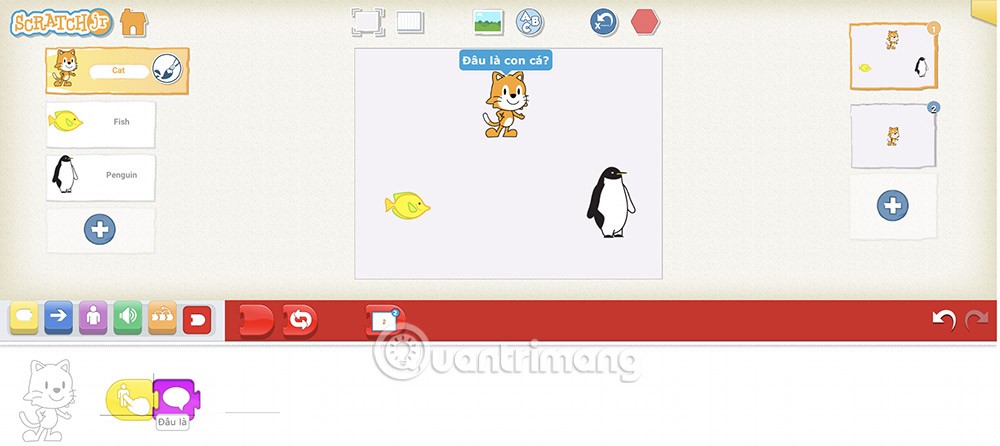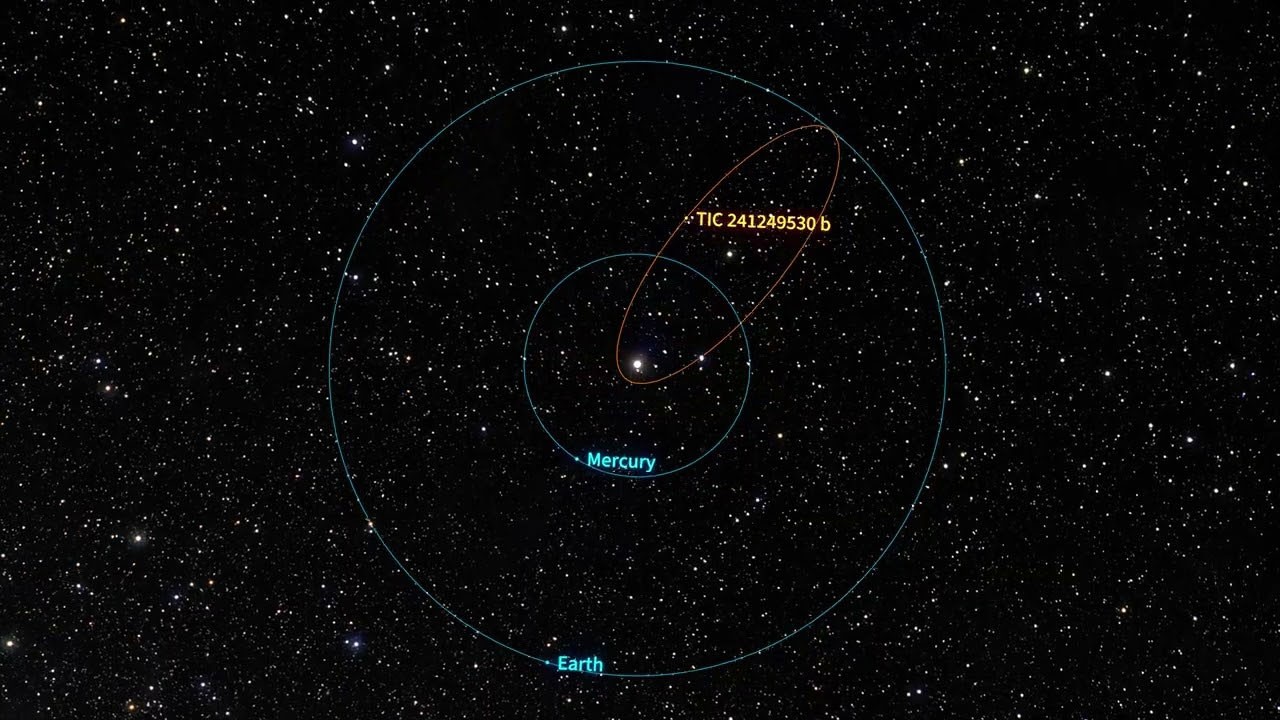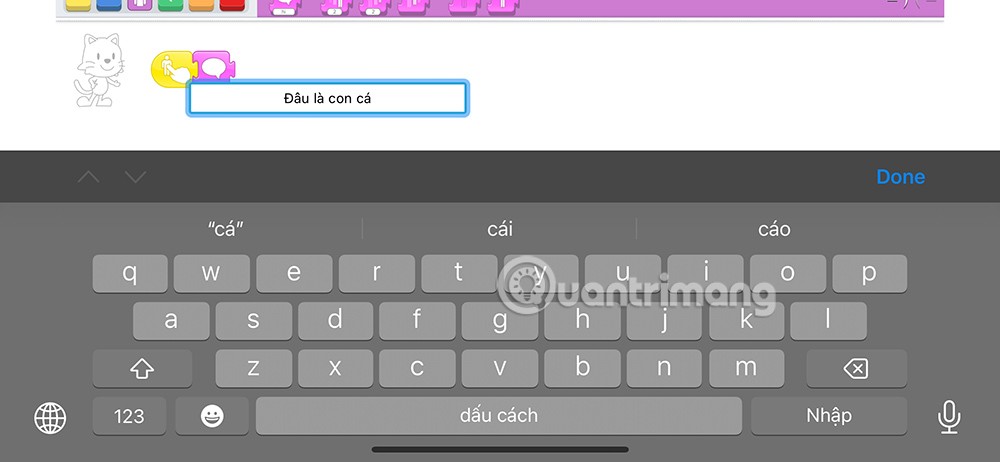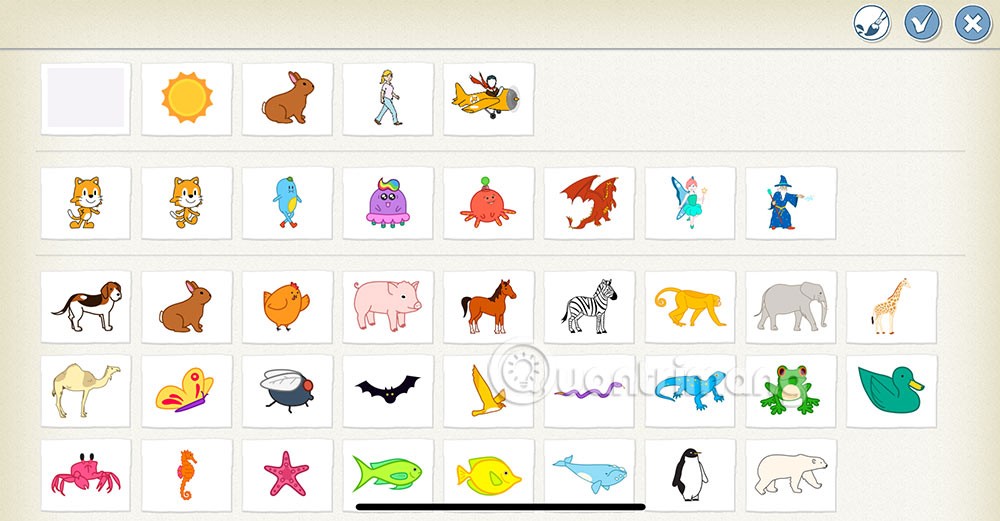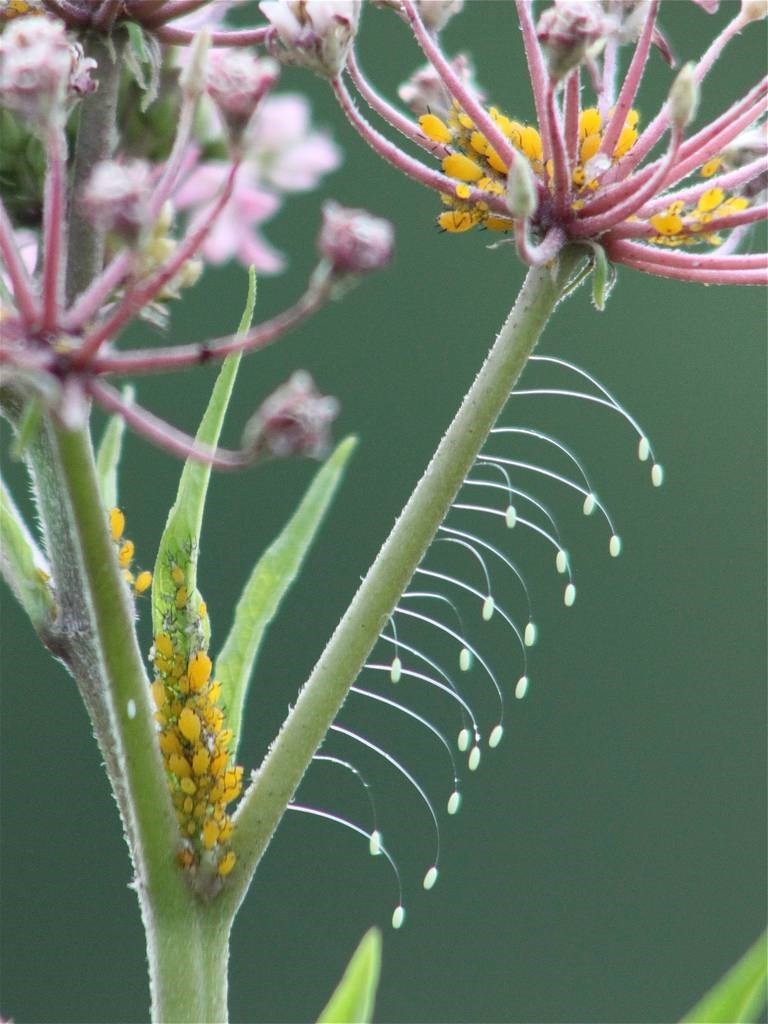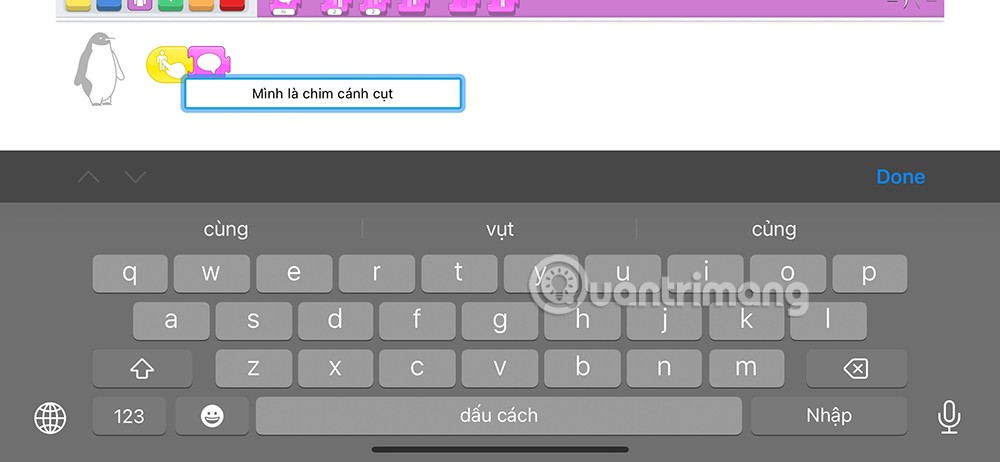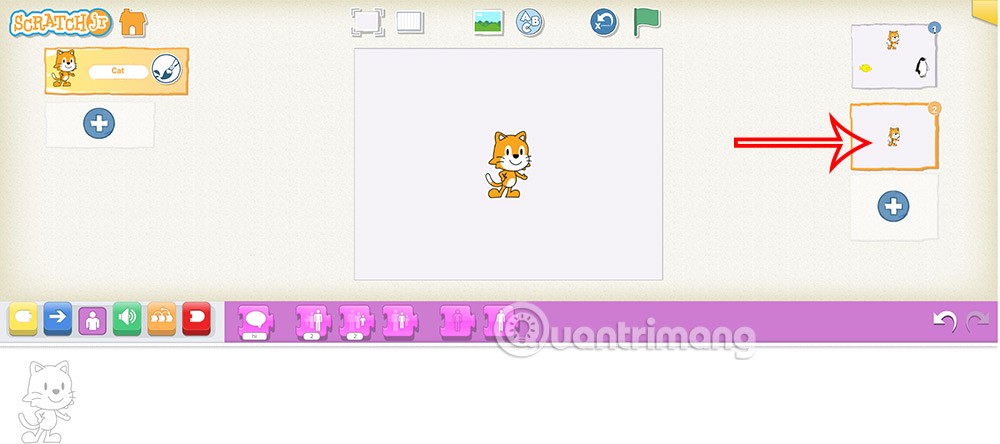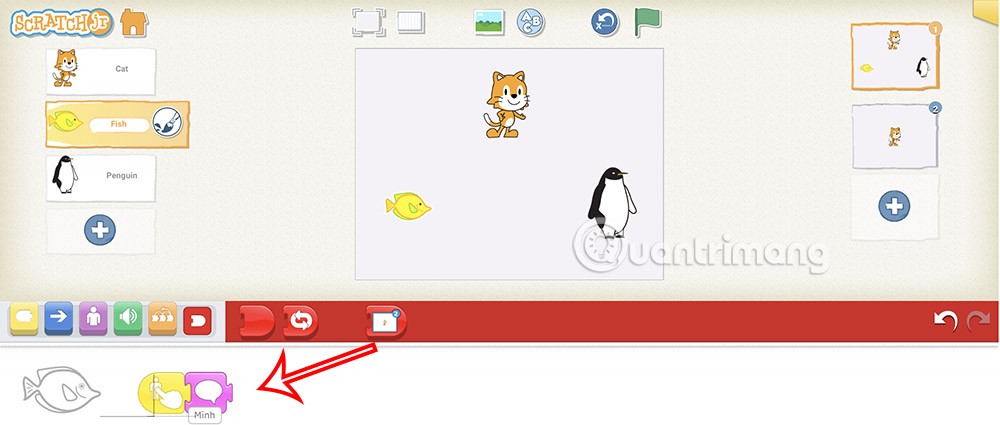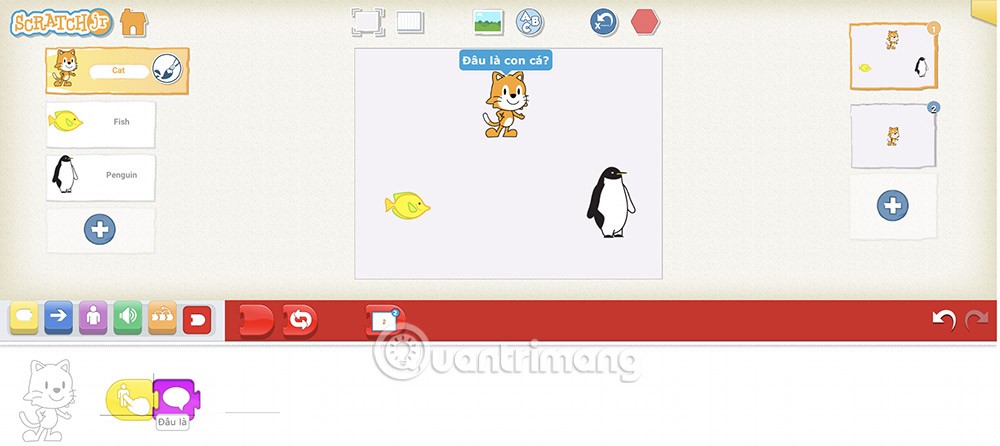Prin comenzile ScratchJR, puteți construi diverse programe și proiecte, cum ar fi chestionare. Elevii construiesc până la 4 scenarii pentru a realiza 4 întrebări diferite cu răspunsuri multiple. Întrebările și răspunsurile noastre vor fi personaje preexistente. Fiecare întrebare cu răspunsuri multiple va avea un răspuns adevărat sau fals. Dacă alegeți răspunsul greșit, alegeți din nou. Dacă alegeți răspunsul corect, treceți la următoarea întrebare. Iată instrucțiuni pentru a crea întrebări cu alegere multiplă pe ScratchJR.
Cum să creați întrebări de tip test ScratchJR
Pasul 1:
Mai întâi creați un nou proiect . Pisica va fi folosită ca întrebare, trageți pisica în sus pentru a face loc altor personaje.
Pasul 2:
Apoi, faceți clic pe grupul de comenzi de eveniment și selectați comanda pentru a atinge caracterul pisică .
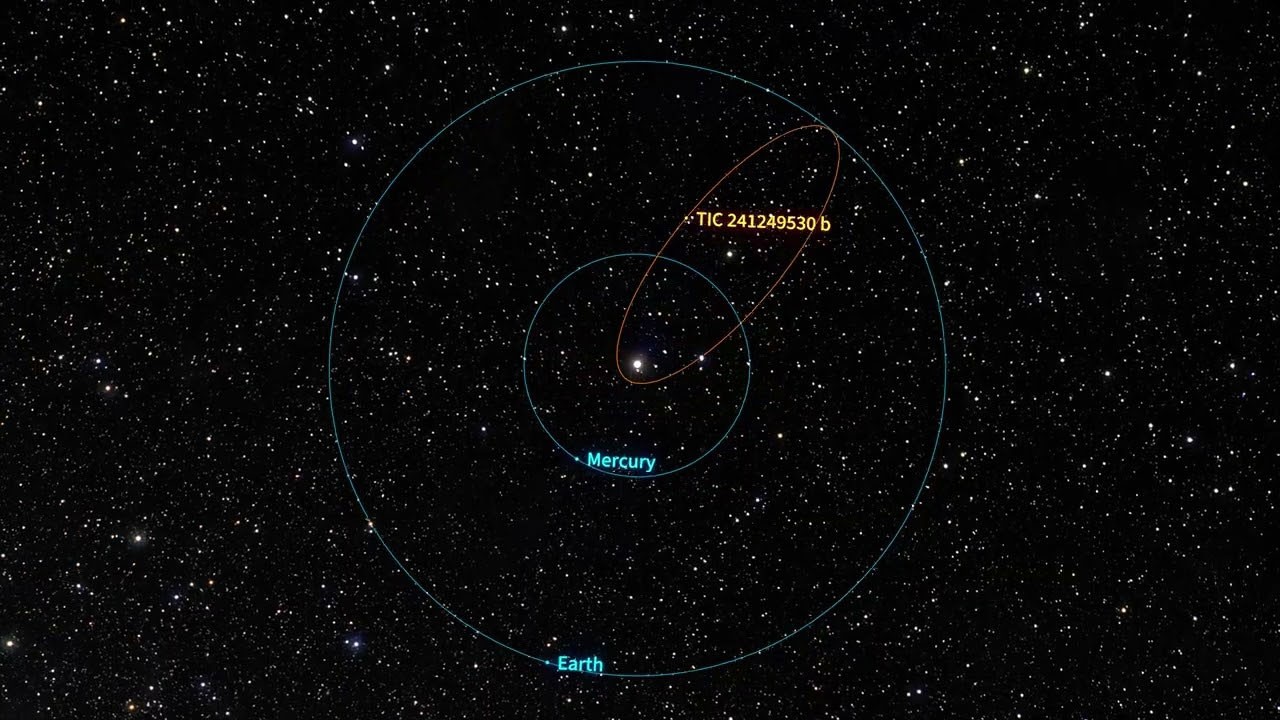
Selectați grupul de comenzi de apariție , apoi selectați comanda pentru a vorbi pentru personajul pisică. Veți introduce întrebări pentru acest personaj de pisică.
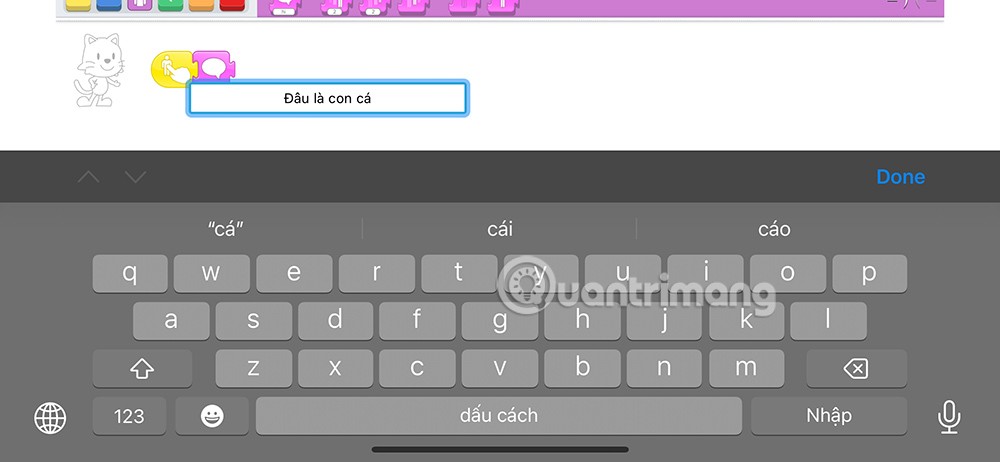
Pasul 3:
Faceți clic pe semnul plus pentru a adăuga un nou caracter în ScratchJR ca opțiune. Selectați caracterul pește și apoi trageți-l în jos sub pisică pentru a face o selecție.
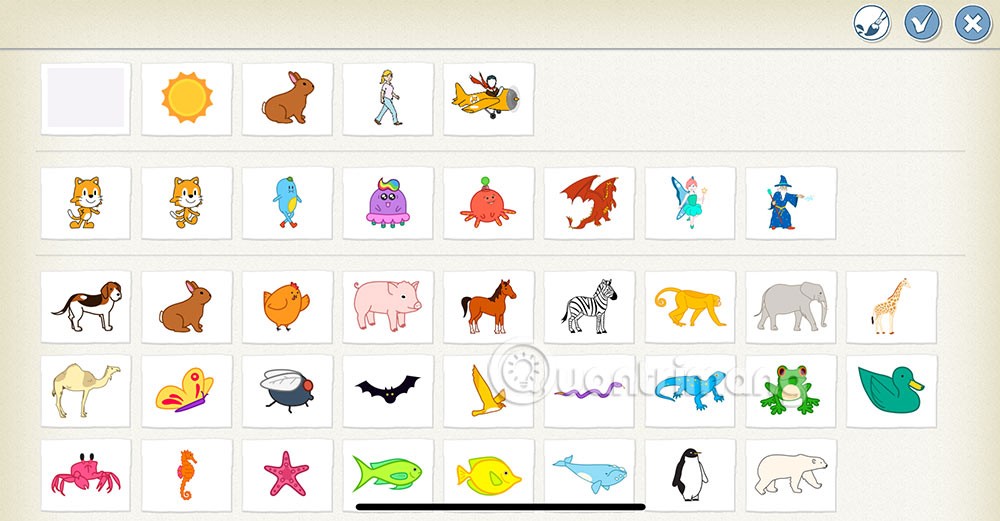
Pasul 4:
Faceți clic pe caracterul pește pentru a crea o comandă. Aici alegeți și comanda pentru a atinge personajul , apoi alegeți comanda pentru a vorbi pentru acest personaj pește .
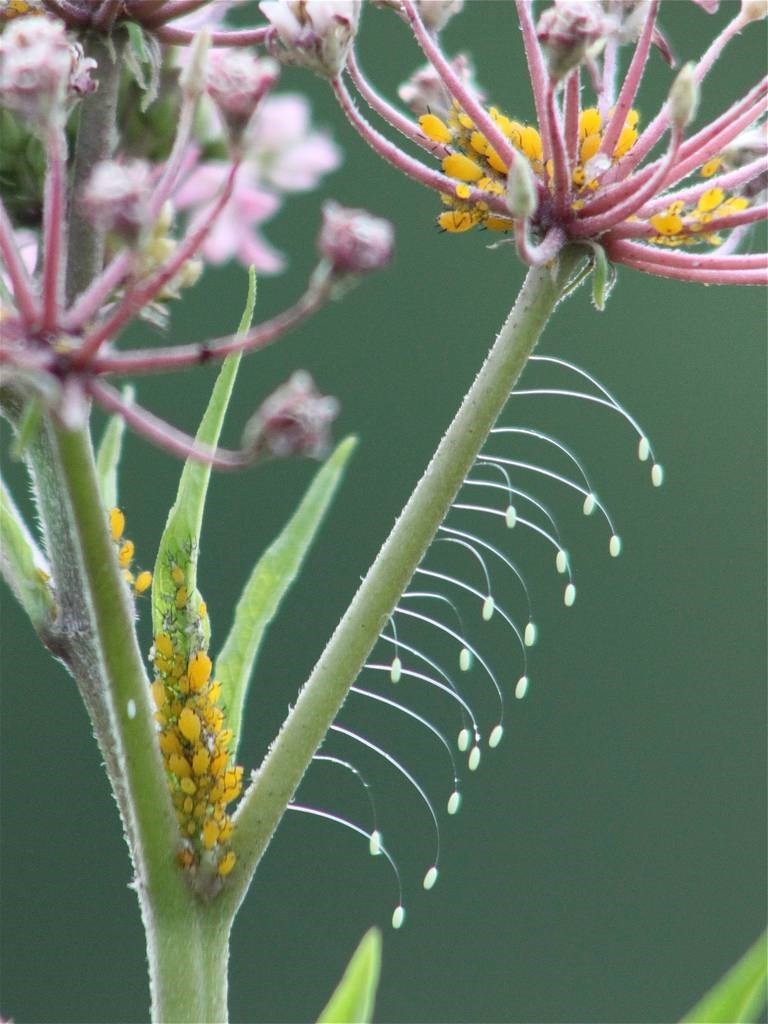
Pasul 5:
Continuați să alegeți un alt personaj ca răspuns greșit la această întrebare. De asemenea, adăugați comenzi tactile caracterului și rostiți comenzi pentru acest caracter .
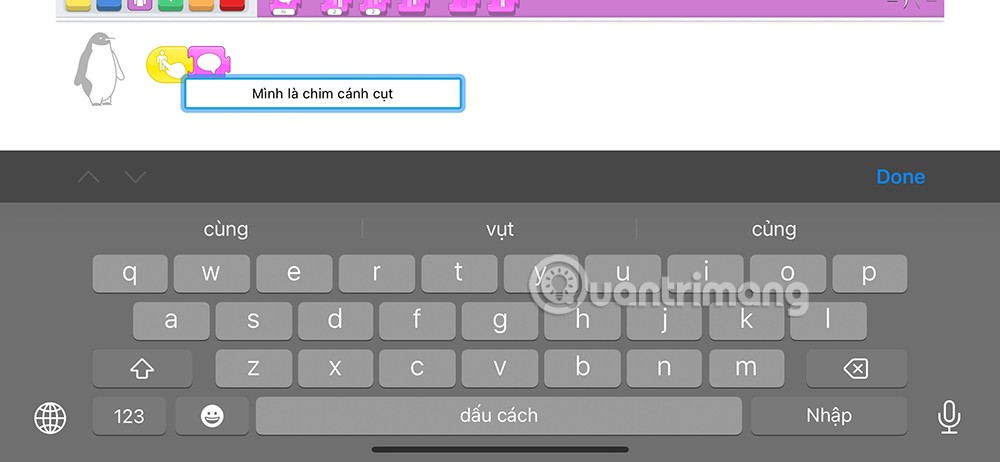
Pasul 6:
Acum vom executa comanda de tranziție dacă alegem opțiunea corectă . În partea dreaptă a ecranului, selectați semnul + pentru a adăuga animație.
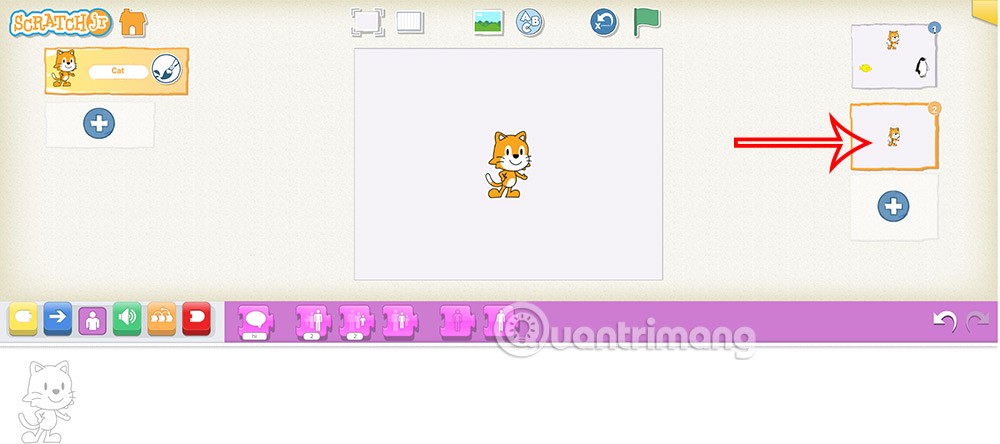
Faceți clic înapoi la animația originală . Dați clic pe personajul care se potrivește cu întrebarea , aici este personajul peștelui. Faceți clic pe grupul de comandă final și apoi selectați a doua animație nou adăugată .
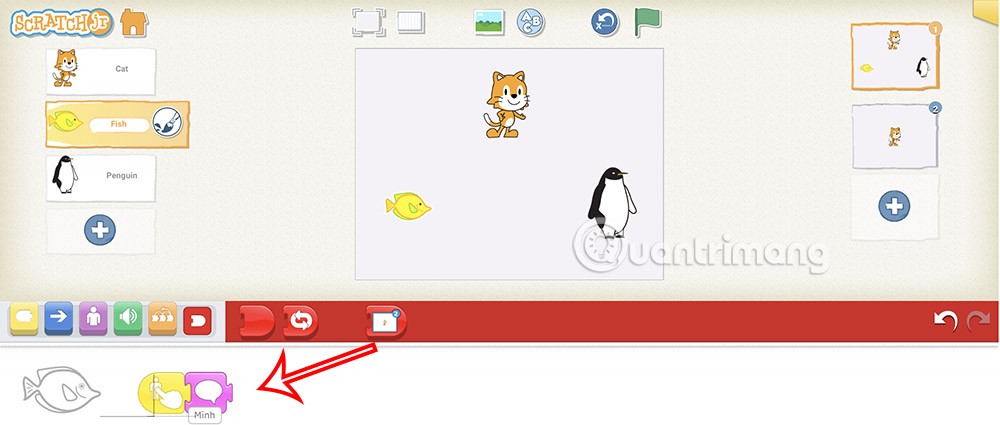
Deci, când dați clic pe pisică pentru a afișa întrebarea. Apoi alege unul dintre cele două caractere rămase pentru a găsi răspunsul corect. Dacă alegi răspunsul corect, vei trece la scena următoare.